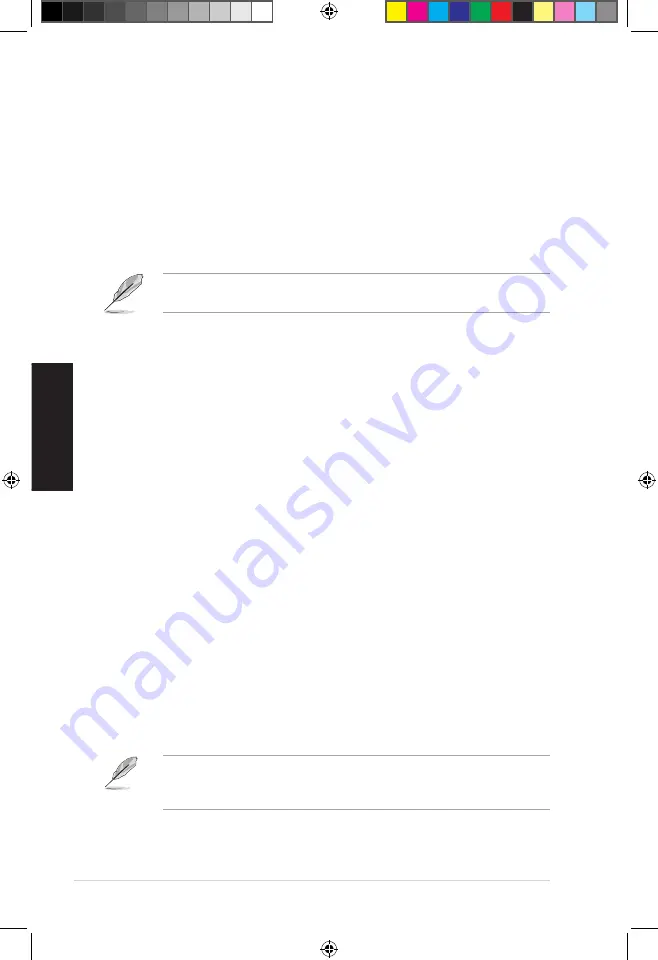
10
Capítulo : Primeiros passos
Português
O CD de Recuperação do PC ASUS destina-se apenas ao PC de Secretária
ASUS.
NÃO
o utilize em outros sistemas. Para quaisquer actualizações, visite
o site da ASUS em www.asus.com.
2.6.2
Recuperar um SO Windows
®
Vista
Para recuperar um SO Windows Vista:
1. Ligue o seu PC de Secretária ASUS e prima
F8
quando o logótipo da ASUS
surgir.
2. Introduza o CD de Recuperação na unidade óptica quando surgir um menu
Please select boot device (Seleccione o dispositivo de arranque)
.
Seleccione a unidade óptica como dispositivo de arranque e prima
Enter
para continuar.
3. Após o sistema reiniciar, surge uma janela de pré-carregamento da ASUS.
Prima
Next (Seguinte)
para continuar.
4. Seleccione onde instalar o novo sistema. As opções são:
Recuperar o Windows apenas para a primeira partição:
Esta opção apaga apenas a primeira partição, permite-lhe manter outras
partições e cria uma nova partição de sistema como unidade "C".
Recuperar o Windows para todo o disco rígido:
Esta opção apaga todas as partições do seu disco rígido e cria uma nova
partição de sistema como unidade "C".
Recuperar o Windows para todo o disco rígido com 2 partições:
Esta opção apaga todas as partições do seu disco rígido e cria duas novas
partições de sistema. A primeira partição ocupa 60% do tamanho total do
disco rígido e a segunda partição ocupa 40%. O novo sistema é instalado
na primeira partição. Pode fazer cópia de segurança dos seus dados na
segunda partição.
5. Quando aparece uma janela a perguntar
Are you sure you want to recover
now (Tem a certeza de que quer recuperar agora)
, clique em
Finish
(Concluir)
. A percentagem do processo é mostrada no ecrã.
6. Quando surge a mensagem
Recovery finish (Recuperação concluída)
,
clique em
OK
e o sistema reinicia. Após ter reiniciado, siga as instruções no
ecrã para concluir as configurações de sistema.
Se quer recuperar o sistema a partir da partição oculta, prima
F9
quando surgir
o logótipo da ASUS. Depois siga as instruções 3-6 abaixo indicadas.
Book 1.indb 10
9/4/08 5:06:04 PM
















































